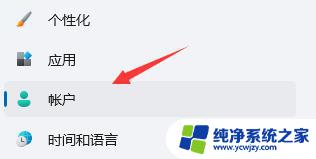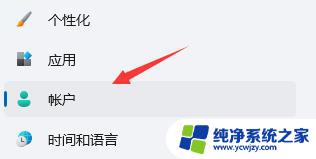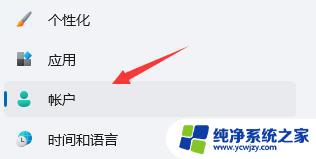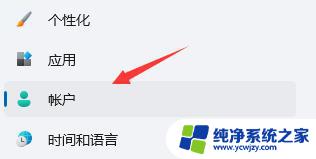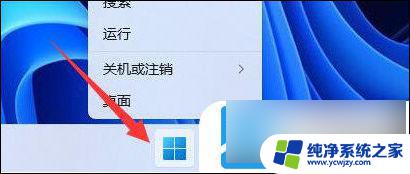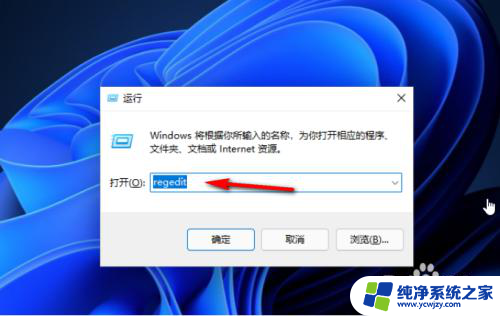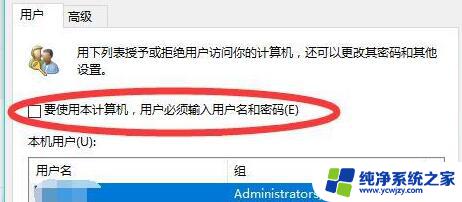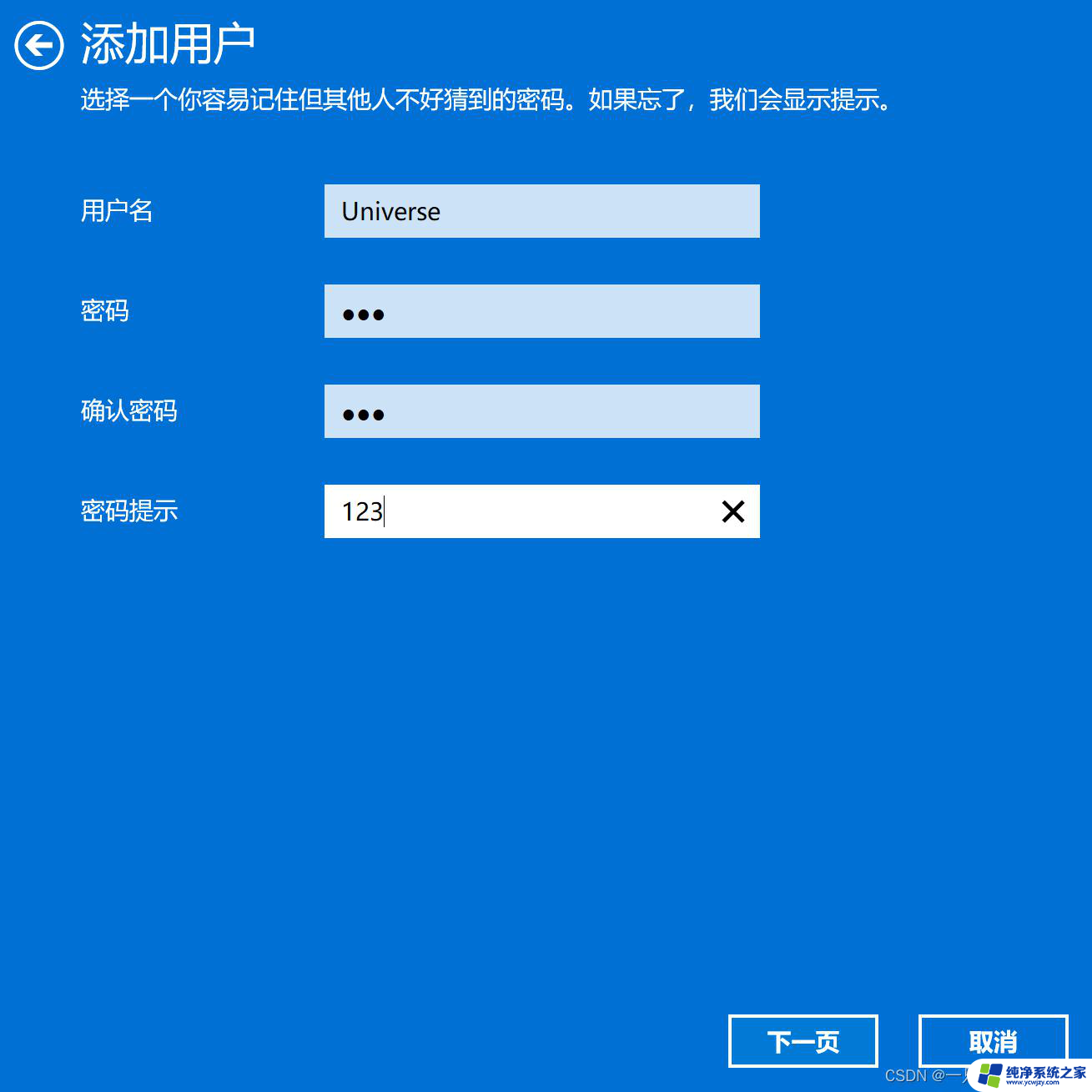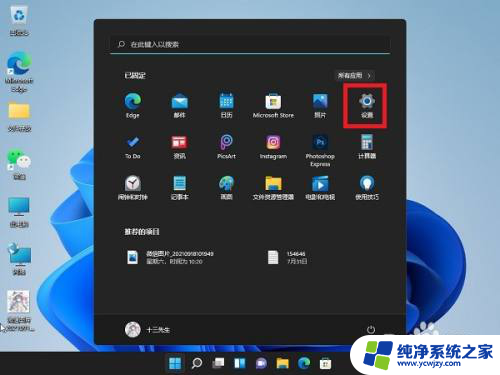win11怎么删除pin码登录
Win11操作系统作为微软最新推出的系统版本,为用户提供了更加便捷和安全的登录方式,其中PIN码登录是一种快速且安全的登录方式,但是在某些情况下,用户可能需要删除PIN码。如何删除Win11中设置的PIN码呢?接下来我们将为大家详细介绍Win11删除PIN码的操作步骤。让我们一起来了解吧!
操作方法:
1.进入系统,按win+r打开运行,并输入regedit进入注册表。
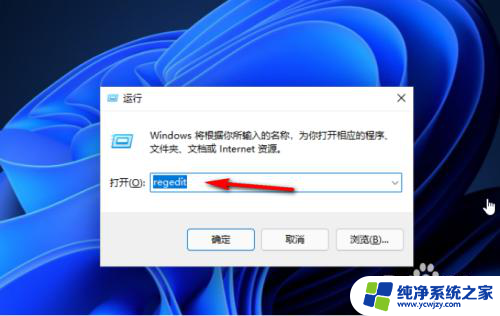
2.进入注册表后,找到对应文HKEY_LOCAL_MACHINE\SOFTWARE\Microsoft\Windows NT\CurrentVersion\PasswordLess\Device。
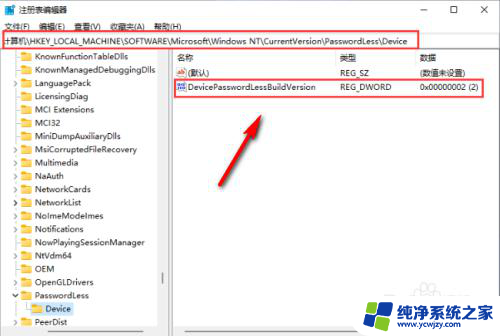
3.将DevicePasswordLessBuildVersion的原值2改为0。
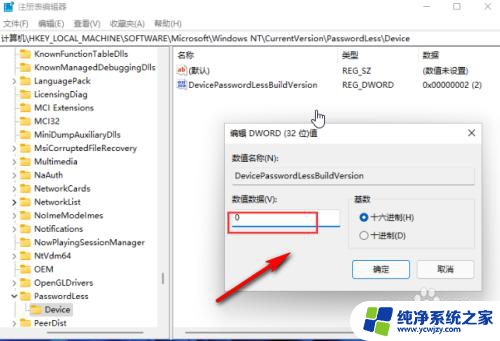
4.设置完成后关闭注册表,再次win+r打开运行框。输入control userpasswords2。
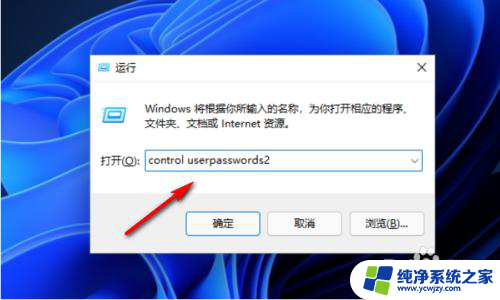
5.进入后,将图示的勾选取消。
6.
取消后点击应用,然后输入当前的账号的PIN码。再点击确定,下次开机系统就会自动登录了。
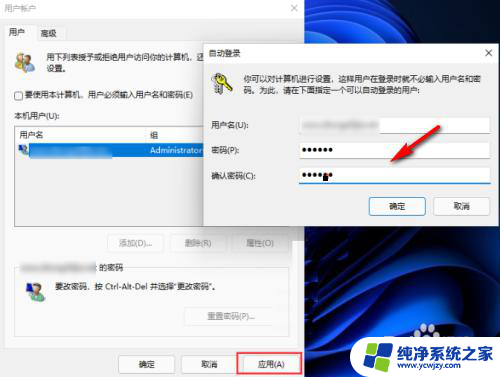
以上就是win11怎么删除pin码登录的全部内容,有出现这种现象的小伙伴不妨根据小编的方法来解决吧,希望能够对大家有所帮助。